Можливо, ви іноді відкриваєте диспетчер задач і дивуєтесь, чому процес простою системи займає 90% або навіть більше потужності вашого процесора? Насправді, це не є ознакою проблеми. Давайте розберемося, що саме він робить.
Ця стаття продовжує нашу серію, в якій ми пояснюємо призначення різних процесів, які можна знайти в диспетчері задач, таких як Runtime Broker, svchost.exe, dwm.exe, ctfmon.exe, rundll32.exe, Adobe_Updater.exe та багато інших. Якщо ви не знаєте, для чого потрібні ці служби, радимо вам почати читати!
Що являє собою процес простою системи?
Заглянувши у диспетчер задач (користувачі Windows 10 можуть знайти його на вкладці “Деталі”), ви напевно помітите, що процес простою системи використовує значну, а то й більшу частину вашого процесора. Але суть цього процесу саме в тому, щоб позначати період бездіяльності операційної системи. Якщо цей процес не буде постійно задіювати процесор, ваша система може зависнути.
Іншими словами, ресурси ЦП, які відображаються як зайняті процесом простою, це насправді ті ресурси, які на даний момент не використовуються іншими програмами. Якщо ваші програми використовують 5% потужності процесора, то процес простою системи відобразить 95%. Можна сказати, що це своєрідний “заповнювач”. Саме тому диспетчер задач описує цей процес як “відсоток часу, протягом якого процесор неактивний”. Він має ідентифікатор процесу (PID) 0.
Для спрощення інтерфейсу, Windows приховує інформацію про процес простою на звичайній вкладці “Процеси” в диспетчері задач Windows 10, але її все ще можна знайти на вкладці “Деталі”.
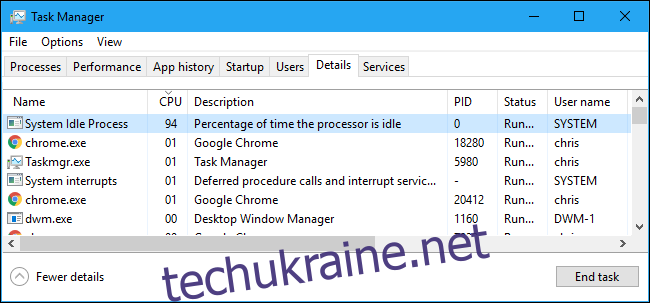
Навіщо Windows потрібен процес простою системи?
Без цього процесу ваш процесор завжди був би чимось зайнятий, що могло б призвести до нестабільної роботи системи. Windows запускає цей процес як частину облікового запису користувача SYSTEM, тому він завжди активний у фоновому режимі під час роботи вашої операційної системи.
Процеси бездіяльності системи є типовими для операційних систем Windows NT, починаючи з 1993 року. Вони також присутні в Unix-подібних операційних системах, таких як Linux, але їх реалізація дещо відрізняється. Процес простою системи є важливою частиною вашої операційної системи, що запускає один потік на кожному ядрі ЦП для багатопроцесорних систем. У системах з підтримкою гіперпотоків є один неактивний потік на логічний процесор.
Єдине призначення процесу простою – утримувати процесор постійно зайнятим, хоч чим-небудь, поки він очікує на наступне завдання. Секрет полягає в тому, що неактивні потоки мають нульовий пріоритет, який нижчий за звичайні, дозволяючи витісняти їх з черги, коли ОС потрібно виконати важливу операцію. Як тільки ЦП завершує виконання завдання, він знову готовий працювати з процесом простою. Наявність неактивних потоків, які постійно перебувають у стані “Готовий” (якщо вони ще не запущені), дозволяє процесору працювати та чекати на нові інструкції від ОС.
Чому він займає так багато ресурсів ЦП?
Як ми вже згадували, цей процес часто відображається з високим відсотком використання ЦП, коли ви перевіряєте диспетчер задач у пошуках процесів, що споживають ресурси. Це абсолютно нормально, оскільки це спеціальна задача, яку планувальник ОС виконує тільки тоді, коли ваш процесор не завантажений іншими операціями. Тому, якщо ви не виконуєте дій, що вимагають значної обчислювальної потужності, то показник використання ЦП процесом простою буде досить високим.
Щоб правильно інтерпретувати показники диспетчера задач, ви повинні думати навпаки. Відсоток, який ви бачите поруч із процесом простою, – це відсоток доступної потужності ЦП, а не відсоток, який він використовує. Якщо програми використовують 5% потужності процесора, то процес простою відобразить 95%, тобто 95% процесорної потужності наразі не використовується або не потрібна іншим потокам в системі.
Мій комп’ютер гальмує!
Якщо ваш комп’ютер працює повільно, і ви бачите, що процес простою займає великий відсоток ЦП, то проблема не в процесі простою. Така поведінка цього процесу є нормальною і означає, що проблема не пов’язана з надмірним завантаженням процесора. Причиною може бути нестача оперативної пам’яті, повільний жорсткий диск або інші процеси, що активно споживають ресурси. Завжди корисно просканувати систему антивірусом, якщо у вас виникають проблеми, а ви не запускаєте нічого ресурсомісткого.
Якщо це не допомогло, а комп’ютер все ще працює повільно, спробуйте видалити невикористовувані програми, вимкнути програми, що запускаються при старті комп’ютера, зменшити анімацію системи, звільнити місце на диску або дефрагментувати жорсткий диск.
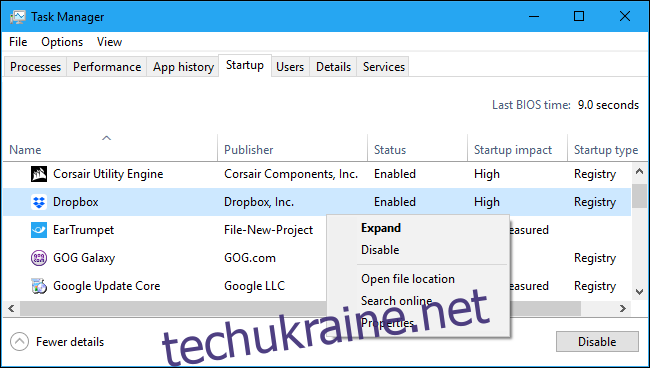
Процес простою є невід’ємною частиною операційної системи Windows. Нехай вас не лякає показник у 90% і більше, це просто означає, що ваш процесор наразі вільний і готовий до роботи.